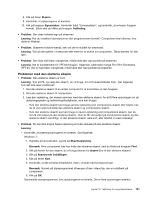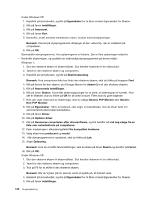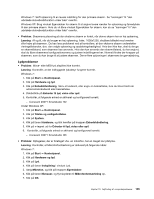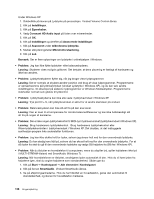Lenovo ThinkPad Edge E125 (Danish) User Guide - Page 147
Problemer med den eksterne skærm
 |
View all Lenovo ThinkPad Edge E125 manuals
Add to My Manuals
Save this manual to your list of manuals |
Page 147 highlights
8. Klik på fanen Skærm. 9. Kontrollér, at oplysningerne er korrekte. 10. Klik på knappen Egenskaber. Kontrollér feltet "Enhedsstatus", og kontrollér, at enheden fungerer korrekt. Ellers skal du klikke på knappen Fejlfinding. • Problem: Der vises forkerte tegn på skærmen. Løsning: Har du installeret styresystemet eller programmerne korrekt? Computeren skal efterses, hvis dette er tilfældet. • Problem: Skærmen forbliver tændt, selv om der er slukket for strømmen. Løsning: Tryk på afbryderen i 4 sekunder eller mere for at slukke for computeren. Tænd derefter for den igen. • Problem: Der vises hele tiden manglende, misfarvede eller lyse punkter på skærmen. Løsning: Det er karakteristisk for TFT-teknologien. Skærmen indeholder mange Thin-Film Transistors (TFT'er). Der er hele tiden manglende, misfarvede eller lyse punkter på skærmen. Problemer med den eksterne skærm • Problem: Den eksterne skærm er sort. Løsning: Tryk på F6, og vælg den skærm, du vil bruge, for at få skærmbilledet frem. Gør følgende, hvis det ikke løser problemet: 1. Slut den eksterne skærm til en anden computer for at kontrollere, at den fungerer. 2. Slut den eksterne skærm til computeren. 3. Læs den vejledning, der leveres sammen med den eksterne skærm, for at få flere oplysninger om de opløsningsgrader og opfriskningshastigheder, som kan bruges. - Hvis den eksterne skærm kan bruge samme opløsning som computerens skærm eller højere, kan du få vist output på både den eksterne skærm og computerens skærm. - Hvis den eksterne skærm kun kan bruge en lavere opløsning end computerens skærm, kan du kun få vist output på den eksterne skærm. Hvis du får vist output på computerens skærm og den eksterne skærm samtidigt, vil den eksterne skærm være sort, eller billedet vil være ulæseligt. • Problem: Du kan ikke angive højere opløsning end den aktuelle på den eksterne skærm. Løsning: - Kontrollér, at skærmoplysningerne er korrekte. Gør følgende: Windows 7: 1. Højreklik på skrivebordet, og klik på Skærmopløsning. Bemærk: Hvis computeren ikke kan finde den eksterne skærm, skal du klikke på knappen Find. 2. Klik på ikonen for den skærm, du vil bruge (ikonen for skærm 2 er til den eksterne skærm). 3. Klik på Avancerede indstillinger. 4. Klik på fanen Kort. 5. Kontrollér, at det korrekte enhedsnavn vises i vinduet med kortoplysninger. Bemærk: Navnet på styreprogrammet afhænger af den videochip, der er installeret på computeren. 6. Klik på OK. Geninstallér styreprogrammet, hvis oplysningerne er forkerte. Der er flere oplysninger nedenfor. Kapitel 10. Fejlfinding af computerproblemer 131